گاهی علی رغم داشتن اتصال اینترنت، محتویات اینستاگرام باز نمیشوند. در این مطلب به آموزش نحوه حل مشکل couldn’t refresh feed در اینستاگرام پرداختهایم.
اینستاگرام بیشتر وقتها خوب کار میکند، اما بعضی اوقات در صفحه اصلی پیغام خطای couldn’t Refresh Feed را به ما نشان میدهد و پستهای دیگران نمایش داده نمیشود یا هر چه که تلاش میکنید تا آخرین عکسهای خود را بروزرسانی کنید، تنها این ارور ظاهر میشود. در این مقاله نحوه حل مشکل couldn’t refresh feed در اینستاگرام را به شما یاد دادهایم. با تکراتو همراه باشید.
حل مشکل couldn’t refresh feed در اینستاگرام
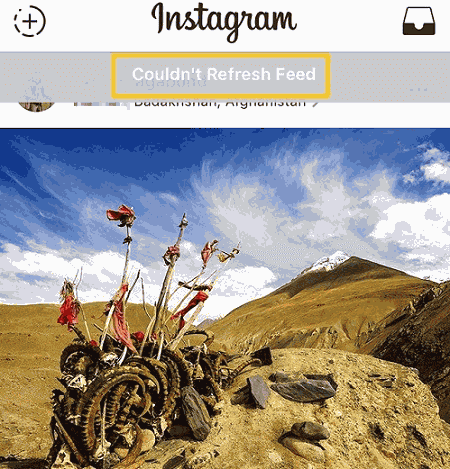
بررسی اتصال اینترنت
رایجترین دلیل بروز خطای رفرش نشدن اینستاگرام به خاطر اتصال شبکه است. بنابراین اولین چیزی که باید برای حل مشکل couldn’t refresh feed در اینستاگرام بررسی کنید اتصال شبکه اینترنت است. بررسی کنید و ببینید که آیا شبکه موبایل/ وای فای شما وصل است یا نه. حتی اگر شبکه متصل باشد اما سیگنال شبکه ضعیف باشد، باز هم خطای couldn’t refresh feed رخ میدهد. بنابراین مرورگر دستگاه خود را باز و سرعت باز شدن یک صفحه را بررسی کنید؛ اگر صفحه دیر لود میشود، سیگنال شبکه شما ضعیف است. پیشنهاد میکنیم حتما در صورت نمایش این پیغام ار یک اینترنت دیگر برای حل مشکل couldn’t refresh feed در اینستاگرام استفاده کنید.
وقتی که سیگنال شبکه قوی است، اینستاگرم را دوباره امتحان کنید. خطای couldn’t refresh feed Instagram به دلیل محدودیت حجم دیتای تلفن همراه هم ظاهر میشود، بنابراین بد نیست که حساب حجم دیتای تلفن همره خود را هم داشته باشید.
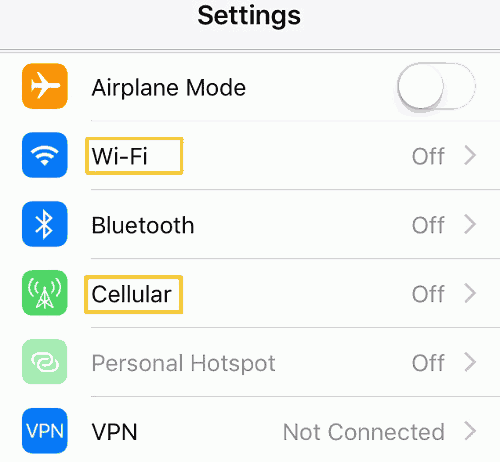
ریستارت کردن تلفن
ریستارت کردن تلفن هم برای حل مشکل couldn’t refresh feed در اینستاگرام مفید است. ریست کردن گوشی تمام تنظیمات و شخصی سازیهایی را که تا کنون انجام دادهاید از بین میبرد، بنابراین پیش از استفاده از این روش حتما با روشهای بکاپ گیری از برنامهها و اطلاعات خود نسخه پشتیبان تهیه کنید.
بروزرسانی یا نصب مجدد اینستاگرام
آپدیت و نصب مجدد برنامه هم میتواند به حل مشکل couldn’t refresh feed در اینستاگرام کمک کند. نصب مجدد برنامه دقیقا مثل ریست کردن آن است و اطلاعات قبلی را از بین میبرد، اما در اغلب موارد مشکل برطرف میشود. اگر شما جدیدترین نسخه اینستاگرام را روی گوشی اندروید و آیفون خود دارید، ممکن است بتوانید با نصب مجدد برنامه اینستاگرام مشکل رفرش نشدن اینستاگرام را حل کنید. قبل از نصب مجدد اینستاگرام نسخه قدیمی اینستاگرام را حذف کنید و سپس نسخه جدید را نصب کنید. در نسخههای جدید امکان اضافه کردن مکان دلخواه به اینستاگرام وجود دارد.
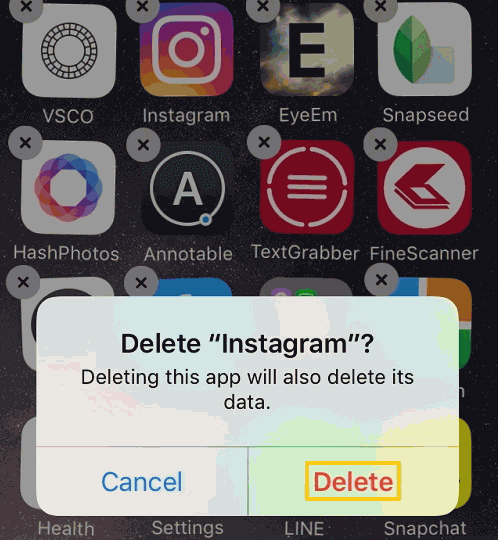
رفرش نشدن اینستاگرام به علت گذاشتن پستها یا نظرات نامناسب
بسیاری از کاربران خطای رفرش نشدن اینستاگرام را به دلیل گذاشتن پست، عکس، نظرات نامناسب در حساب کاربریشان دریافت میکنند. بنابراین لازم است از طریق مرورگر کامپیوترتان وارد اینستاگرام شوید و پستها، نظرات، عکسهای نامناسب را پیدا و پاک کنید. وقتی از طریق مرورگر وارد اینستاگرام میشوید (هنگامی که اینستاگرام یک پست را نامناسب میداند) شما پیغامی دریافت میکنید که برای پاک کردن پست از شما سوال میکند.
برخی از کاربران وقتی که یک عکس جدید را جایگزین عکس قدیمی میکنند، با پیغام عدم رفرش اینستاگرام مواجه میشوند. در صورتی که مشکل با استفاده از ترفندهای فوق رفع نشد، احتمالا اکانت شما دچار مشکلات فنی است باید وارد بخش Option اکانت اینستاگرام خود شوید. سپس روی گزینه report a problem کلیک کنید تا اینستاگرام مشکل مربوط را بررسی و رفع کند.
تنظیم مجدد APN
عمدهترین دلیل رفرش نشدن اینستاگرام بهم خوردن تنظمیات پیش فرض Access Point Names در گوشی است. این اتفاق بیشتر در گوشیهای اندرویدی و در هنگام استفاده از شبکههای موبایل نظیر 2G، 3G و 4G رخ میدهد. در چنین شرایطی برای حل مشکل couldn’t refresh feed در اینستاگرام باید APN تعریف شده فعلی را حذف کنید و مجددا APN را برای گوشی خود تنظیم کنید.
پاک کردن کش و دیتا اینستاگرام
گاهی وقتها دلیل بروز خطای couldn’t refresh feed در اینستاگرام میتواند پر شدن حافظه کش و دیتا برنامه مربوطه باشد. در این شرایط به منظور حل مشکل couldn’t refresh feed در اینستاگرام و پاک کردن کش از قسمت تنظیمات گوشی به بخش Apps بروید و برنامه اینستاگرام را پیدا کنید. البته بد نیست بدانید که استفاده از این ترفند اطلاعات Sign In و تنظیمات شما را نیز پاک میکند و لازم است که آنها را دوباره وارد کنید. به همین دلیل توصیه میکنیم که حتماً ابتدا حجم اطلاعات اپ را بررسی کنید و تنها در صورت اشغال فضای زیاد آن را پاک کنید. قبل از پاک کردن کش از اطلاعات خود بکاپ بگیرید.
بیشتر بخوانید:
- رفع مشکل بیرون پریدن از اینستاگرام ؛ چگونه مشکل کرش شدن اینستاگرام را رفع کنیم؟
- آموزش دریافت تیک آبی در اینستاگرام ؛ نحوه تایید اکانت در شبکه های اجتماعی مشهور!
- آموزش کار با Reels در استوری اینستاگرام : چگونه استوری بهتر بسازیم؟
- آموزش تغییر فونت فارسی در اینستاگرام اندروید و آیفون ؛ با فونت دلخواهتان بنویسید!
- حل مشکل باز نشدن اینستاگرام ؛ برای گوشی های دارای پلت فرم اندروید و iOS!
13 روش حل مشکل ورود به اینستاگرام و باز نشدن اکانت شما
اینستاگرام یک برنامه محبوب و بی نظیر برای اشتراک گذاری عکس و ویدیو است و تنظیمات و افکتهای جالبی را به این منظور در اختیارتان میگذارد. شاید شما هم قبل از استفاده از این برنامه با ارورهایی مانند Your account has been disabled for violating our terms و Too many users have been registered on this device و An unknown network error has occurred روبرو شده باشید. این خطاها مانع ورود شما به حساب اینستاگرامتان میشوند. در این قسمت نحوه رفع این خطاها را آموزش دادهایم.
حل مشکل ارور An unknown network error has occurred در اینستاگرام اندروید
پیغام An unknown network error has occurred به معنی این است که با مشکل ورود یا وصل نشدن اینستاگرام رو به رو شدهاید. برای رفع این خطا، قبل از به کارگیری سایر راه حلهایی که در ادامه با آنها آشنا میشوید، گوشی یا تبلت خود را ریستارت و ۱۰ ثانیه صبر کنید و سپس دستگاهتان را روشن کنید. مجددا وارد اینستاگرام شوید، ممکن است مشکل شما حل شده باشد.
حل مشکل ورود به اینستاگرام با نصب نسخه جدید
برای حل خطای مشکل وصل نشدن اینستاگرام آخرین نسخه نرم افزار اینستاگرام را دانلود و نصب کنید. چنانچه که در حین نصب با خطای تجزیه یا There Was A Problem Parsing The Package (مشکلی در تجزیه بسته وجود دارد) مواجه شدید، باید راه حلهای رفع این خطا را هم به کار گیرید.
رفع مشکل باز نشدن اینستاگرام با وای فای
پس از اجرای نرم افزار مطمئن شوید که گوشی شما به اینترنتی قوی متصل شده است. اگر از اتصال داده تلفن همراه خود استفاده میکنید، مطمن شوید که هنوز اشتراک اینترنت داده تلفن همراه را دارید. در صورتی که افراد دیگری از اینترنت گوشی شما استفاده میکنند، اینترنت آنها را قطع کنید و دوباره برای ورود مجدد به اینستاگرام تلاش کنید.
قطع اینترنت سایر برنامهها
در صورتی که نمیتوانید به اینستاگرام وارد شوید، سرعت اینترنتتان را افزایش دهید. برای افزایش سرعت اینترنت میتوانید دسترسی برنامههای متصل شده به دیتای موبایل و یا هرگونه اتصال دیگری را به دیتای موبایل محدود کنید.
تنظیم مجدد APN
عمدهترین دلیل بروز خطای An unknown network error has occurred به هم خوردن تنظمیات پیش فرض Access Point Names در گوشی است. این اتفاق بیشتر در گوشیهای اندرویدی و در هنگام استفاده از شبکههای موبایل نظیر 2G، 3G و 4G رخ میدهد. در چنین شرایطی باید APN تعریف شده فعلی را حذف و مجددا APN را برای گوشی خود تنظیم کنید.
پاک کردن کش و دیتا اینستاگرام
گاهی وقتها دلیل وقوع خطای An unknown network error has occurred اندروید پر شدن حافظه کش و دیتای اینستاگرام است. برای حل این مشکل باید به قسمت settings و بخش مدیریت برنامهها بروید و در این قسمت برنامه اینستاگرام را پیدا و حافظه کش برنامه را پاک کنید. این کار با انتخاب گزینههایClear cache وClear data انجام میشود.
بروزرسانی تاریخ و ساعت دستگاه
پس از انجام راهکار فوق گوشی خود را یک بار خاموش و روشن کنید و دوباره به قسمت تنظیمات گوشی خود رفته و وارد تنظیمات تاریخ و زمان شوید و ساعت و زمان گوشی را تنظیم کنید. در صورت اشتباه بودن تاریخ و زمان تیک گزینه Automatic date & time را بردارید و صورت دقیق ساعت و تاریخ را وارد نمایید. حالا یک بار دیگر گوشی خود را خاموش و روشن کنید و به برنامه اینستاگرام بروید و برای ورود روی Log in کلیک کنید. احتمالا ارور an unknown network اینستاگرام دیگر نمایش داده نمیشود.
بیشتر بخوانید:
- آموزش فعال کردن حالت روح اینستاگرام ؛ چگونه فعالیتهای اینستاگرامی را مخفی کنیم؟
- آمورش بستن کامنت اینستاگرام ؛ چگونه کامنت گذاری کاربران اینستاگرام را محدود کنیم؟
- برترین روشهای افزایش لایک در اینستاگرام ؛ به طور موثر در اینستاگرام Like بگیرید!
- آموزش قرار دادن آهنگ در استوری اینستاگرام ؛ چگونه روی استوری خود موزیک بگذاریم؟
- پرطرفدارترین اینفلوئنسرهای ایرانی اینستاگرام به تفکیک حوزه فعالیت کیستند؟
ارور اینستاگرام Your account has been disabled for violating our terms
در صورتی که شما قوانین و مقرارات اینستاگرام را نقض کرده باشید، با خطای Your account has been disabled for violating our terms مواجه میشوید. برای رفع این خطا مراحل زیر را دنبال کنید.
پاک کردن و نصب مجدد اینستاگرام
برای حل مشکل Your account has been disabled for violating our terms و خطای An Unknown network error has occurred اینستاگرام را از روی گوشی خود به طور کامل پاک و دوباره نصب کنید. برای حذف برنامه اینستاگرام در اندروید به قسمت Settings بروید و مسیر Applications > Manage Applications > Instagram را دنبال کنید و سپس روی Uninstall تپ کنید. بعد از حذف اینستاگرام به گوگل پلی بروید و آخرین نسخه اینستاگرام را دانلود و دوباره نصب کنید. برای ورود به اینستاگرام کاربری و کلمه عبور خود را وارد کنید.
برگشت به تنظیمات کارخانه
در صورتی که با حذف برنامه اینستاگرام خطای Your account has been disabled for violating our terms رفع نشد، تنظیمات گوشی خود را به تنظیمات کارخانه برگردانید. توجه داشته باشید که ریست کردن گوشی تمام تنظیمات و شخصی سازیهایی را که تا کنون انجام دادهاید، از بین میبرد. بنابراین پیش از استفاده از این روش حتما با استفاده از یکی از روشهای بک آپ گیری از برنامهها و اطلاعات خود نسخه پشتیبان تهیه کنید.
ارسال گزارش
در صورتی که با مشکل نمایش پیغام نقص قوانین روبرو شدید و از عدم فعالیت مشکوک در اکانت خود مطمئن هستید، میتوانید از طریق بخش ارسال گزارش نسخه وب اینستاگرام مشکل اکانت خود را با بخش پشتیبانی اینستاگرام جهت رسیدگی بیشتر به زبان انگلیسی مطرح کنید.
رفع خطای Too many users have been registered on this device در اینستاگرام
گاهی اوقات وقتی که قصد ساخت اکانت جدیدی در اینستاگرام دارید، پیغام Too many users have been registered on this device برای شما ظاهر میشود که مشکل تعداد عضویت در اینستاگرام نام دارد. برای رفع این خطا باید راهکارهای زیر را دنبال کنید.
ثبت نام در سایت اینستاگرام
برای رفع ارور Too many users have been registered on this device در هنگام ساخت اکانت اینستاگرام میتوانید اکانت خود را از طریق سایت اینستاگرام بسازید زیرا سایت اینستاگرام محدودیتهای گوشیهای اندروید را ندارد. وب سایت اینستاگرام خیلی شبیه به اپلیکیشن اینستاگرامی است که روی گوشی خود نصب کردید و به شما اجازه میدهد که مانند اپلیکیشن اینستاگرام خود پست، عکس، ویدیو و… بگذارید.
تعویض آی دی گوشی
در صورتی که راه حل قبلی به شما کمک نکرد و گوشی شما قابلیت روت شدن را داشت، از نرم افزارهای Id Changer برای تغییر آی دی دستگاه اندرویدی خود استفاده کنید تا اینستاگرام گوشی یا تبلت شما را به عنوان یک دستگاه جدید شناسایی کند. چنانچه گوشی شما قابلیت روت را ندارد، تنظیمات گوشی را به تنظیمات پیش فرض کارخانه برگردانید. توجه داشته باشید که ریست کردن گوشی تمام تنظیمات و شخصی سازیهایی را که تا کنون انجام دادهاید، از بین می برد. بنابراین پیش از استفاده از این روش حتما با استفاده از یکی از روشهای بک آپ گیری از برنامهها و اطلاعات خود نسخه پشتیبان تهیه کنید.
تغییر مجوز دسترسی
علاوه بر روشهایی که در بالا توضیح داده شدند، میتوانید برای حل خطاهایی که در بالا اشاره شد مجوز دسترسی اینستاگرام را تغییر دهید یا از درست بودن مجوز دسترسی برنامه به اینترنت و وای فای اطمینان حاصل کنید. برای این کار در سیستم عامل اندروید از تنظیمات گوشی وارد بخش Permissions شوید و تنظیمات مجوز Instagram را بررسی کنید.
استفاده از نسخه قدیمی اینستاگرام
در نهایت برای حل مشکل ورود به اینستاگرام پیشنهاد میکنیم که از نسخههای قدیمیتر اینستاگرام استفاده کنید؛ در صورت لزوم میتوانید از یک نسخه قدیمی برای ورود به اینستاگرام و یک نسخه جدید برای استفاده از سایر امکانات اینستاگرام استفاده کنید.
بیشتر بخوانید:
- بهترین اینستاگرام های غیررسمی اندروید ؛ بهترین اینستاگرام فارسی کدام است؟
- رکورد کامنت اینستاگرام ؛ بیشترین کامنت اینستاگرام برای کدام پیج است؟
- آموزش ذخیره عکس پروفایل در اینستاگرام ؛ تمام راه های دانلود عکس پروفایل اینستاگرام!
- حل مشکل کار نکردن دوربین اینستاگرام ؛ چرا نمیتوانم استوری بگذارم؟
- آموزش لایو دونفره اینستاگرام ؛ چگونه در اینستاگرام لایو دونفره بگذاریم؟
- آموزش مشاهده لایو اینستاگرام در کامپیوتر ؛ لایو کاربران اینستاگرام را در رایانه خود ببینید!
.





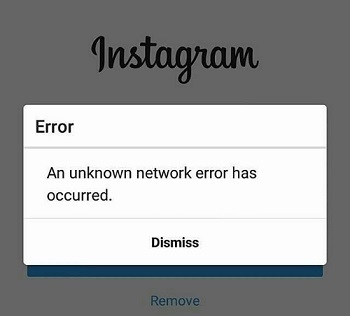


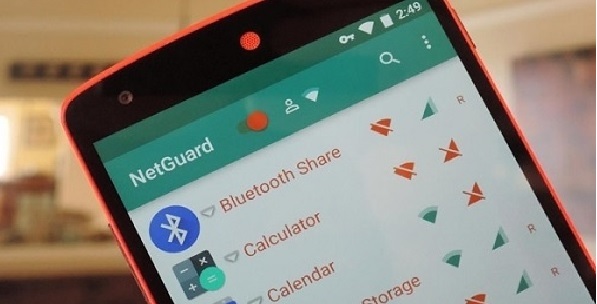
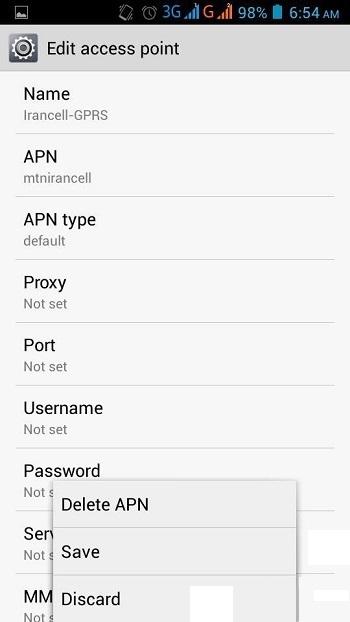
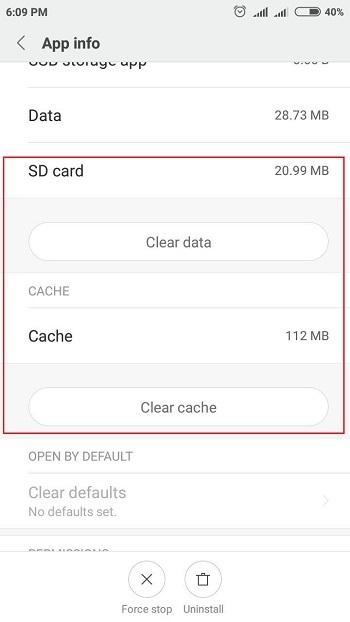
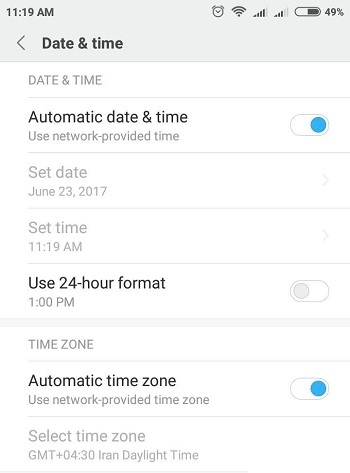
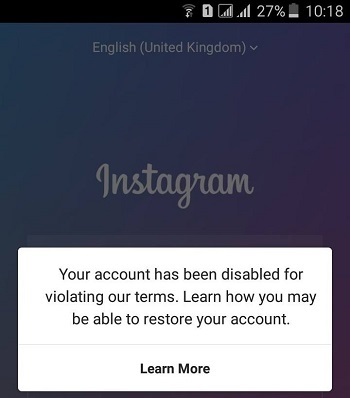

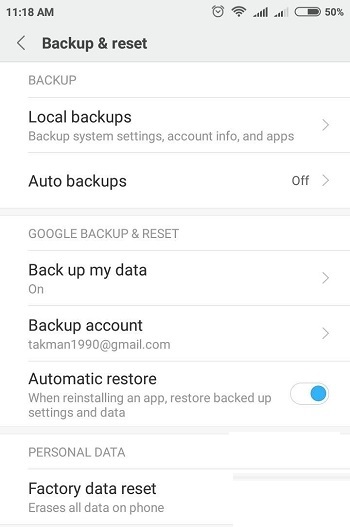
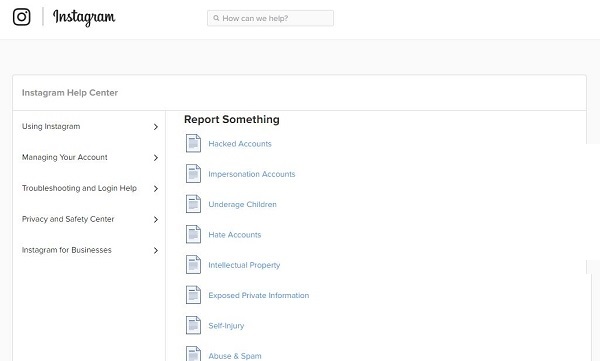
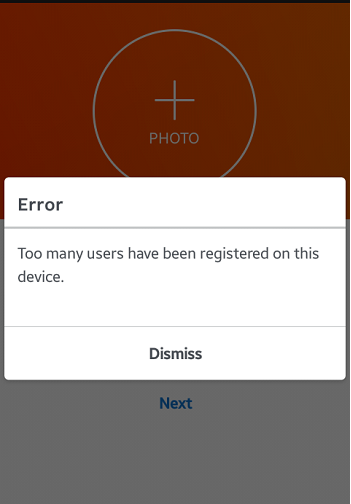
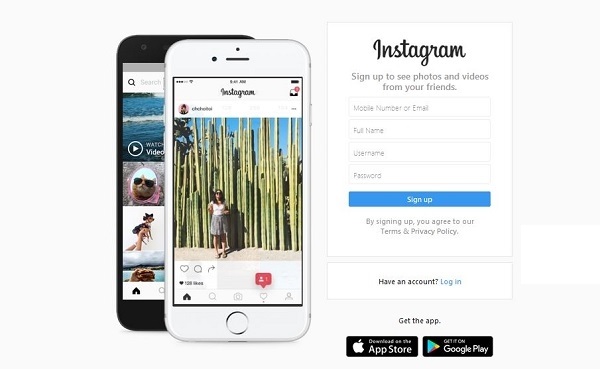
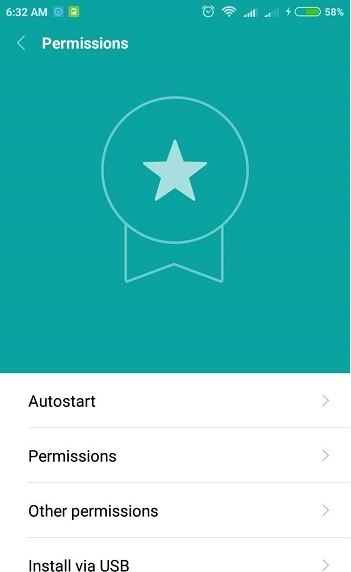
من مشکل ورود به اکانت اینستاگرام دارم ، میخواستم بدونم اگه میتونین مشکل رو رفع کنین ازتون راهنمایی بگیرم…
بنده حدود دو هفته قبل از یه نرمافزار آنفالویاب استفاده کردم ، که البته فعالیت خاصی از طریق اون نرمافزار نداشتم ؛ بعد از حدود یک ربع اکانت من مدام با خطای couldn’t refresh feed شد و دیگه نمیتونم بهش دسترسی داشته باشم !
تو این مدت علاوه بر علاوه بر کارایی که گفتین من بارها به اینستاگرام برای رفع این مشکل ایمیل زدم که نتیجه بخش نبوده و گوشیمم یه بار کامل ریستفکتوری کردم تا اگه احیانا گوشی مشکل داره رفع بشه ، ولی بازم موثر نبود و با لپتاپ هم نحوه دسترسیم به همین صورت محدوده .
همونطور که از نوع خطا مشخصه ، اکانتم غیرفعال نشده ، کاملا فعاله و وقتی وارد میشم یه صفحه تمام سفید بهم نشون میده و خطای couldn’t refresh feed رو میزنه ، با دستگاههای مختلف امتحان کردم همینطور بود…
با مرورگر هم وارد حسابم شدم تا شاید بشه عیبیابی کرد ولی هربار که با مرورگر وارد اکانتم میشم پیغام میده :
Confirm Your Info on the App
Confirm your information using the Instagram app to try to get back to your account.
میشه لطفا راهنمایی بفرمایید چطور باید اکانتم رو اصلاح کنم؟؟
حذف تایید دومرحله ای…
به واتساپم پیام بدید
09927988948
تضمین اول کار رو براتون انجام میدیم 09927988948
آموزش ب صورت حضوری و آنلاین هم داریم
id instagram: mr.mmd70
نمونه کارامون تو پیج هست
حل مشکل ارسال نشدن کد شش رقمی بازیابی رمز اینستا ایمیل فراموش شده و شماره بازگردانی پیج های هک شده بازگردانی پیج دسیبل شده حدف دو مرحله اینستاگرام ارسال نشدن کد دوعامله اینستا اپلود نشدن استوری ارسال نشدن لینک ریست پسورد به دلیل امنیتی نمی توانیم پیوندی برای این شماره ارسال کنیم برای تموم این مشکلات به واتساپ مراجعه فرمایید ما هر نوع اکانتی بازگردانی میکنیم برای اعتماد کردن به ما به پیجمون سر بزنید شماره واتساپمون 09903765670 ایدی اینستاگراممون delvan_bazgardani . ادرس حضوری ارومیه خ کوهنورد نبش کوچه ۳۸ موبایل فروشی و تعمیرات دلوان 24 ساعته پاسخگوی شما عزیزان هستیم
سلام مطالب عالی و مفید اگه مشکلتون حل نشد تو واتساپ پیام بدین تو کمترین زمان حلش کنم09927988948
حل مشکلات اینستاگرام
حذف پیج فیک شما در اینستاگرام
فروش فالور بدون ریزش و شماره مجازی
حذف تایید دومرحله ای
حل مشکل ارسال نشدن کد شش رقمی
بازیابی رمز اینستا ایمیل فراموش شده و شماره
بازگردانی پیج های هک شده و دیسیبل شده
ما هر نوع اکانتی بازگردانی میکنیم
برای اعتماد کردن به ما به پیجمون سر بزنید
شماره واتساپمون 09334340121
ایدی اینستاگراممون delvan_bazgardani
.
ادرس حضوری ارومیه خ کوهنورد نبش کوچه ۳۸ موبایل فروشی و تعمیرات دلوان
24 ساعته پاسخگوی شما عزیزان هستیم
سلام دوستان تمامی خدمات اینستا
بازگردانی پیج هک شده. دیسیبل شده. حذف پیج فیک. بازیابی رمز. حذف تایید دومرحله ای…
به واتساپم پیام بدید
09927988948
تضمین اول کار رو براتون انجام میدیم 09927988948
آموزش ب صورت حضوری و آنلاین هم داریم
id instagram: mr.mmd70
نمونه کارامون تو پیج هست
سلام مطالب عالی و مفید اگه مشکلتون حل نشد تو واتساپ پیام بدین تو کمترین زمان حلش کنم